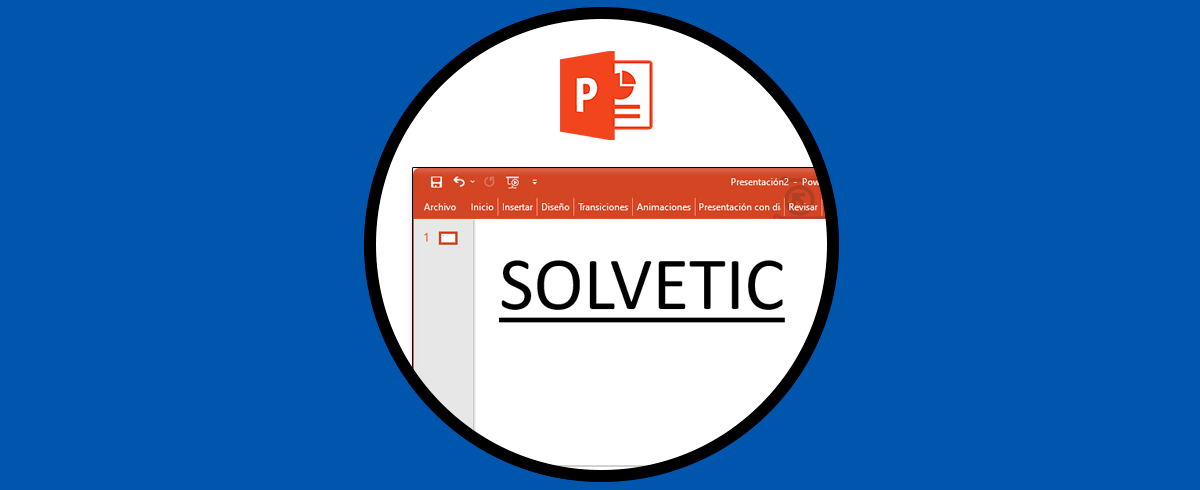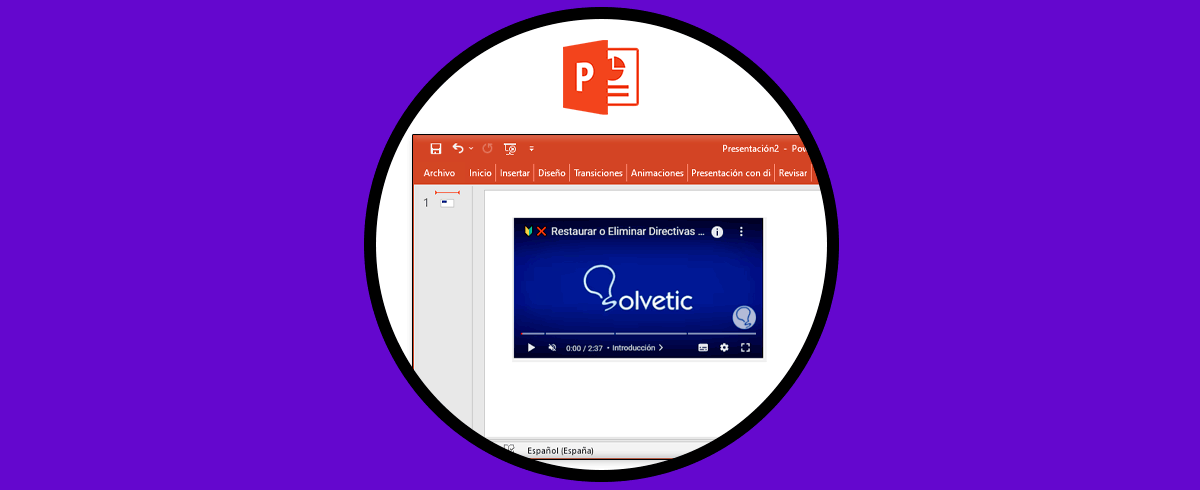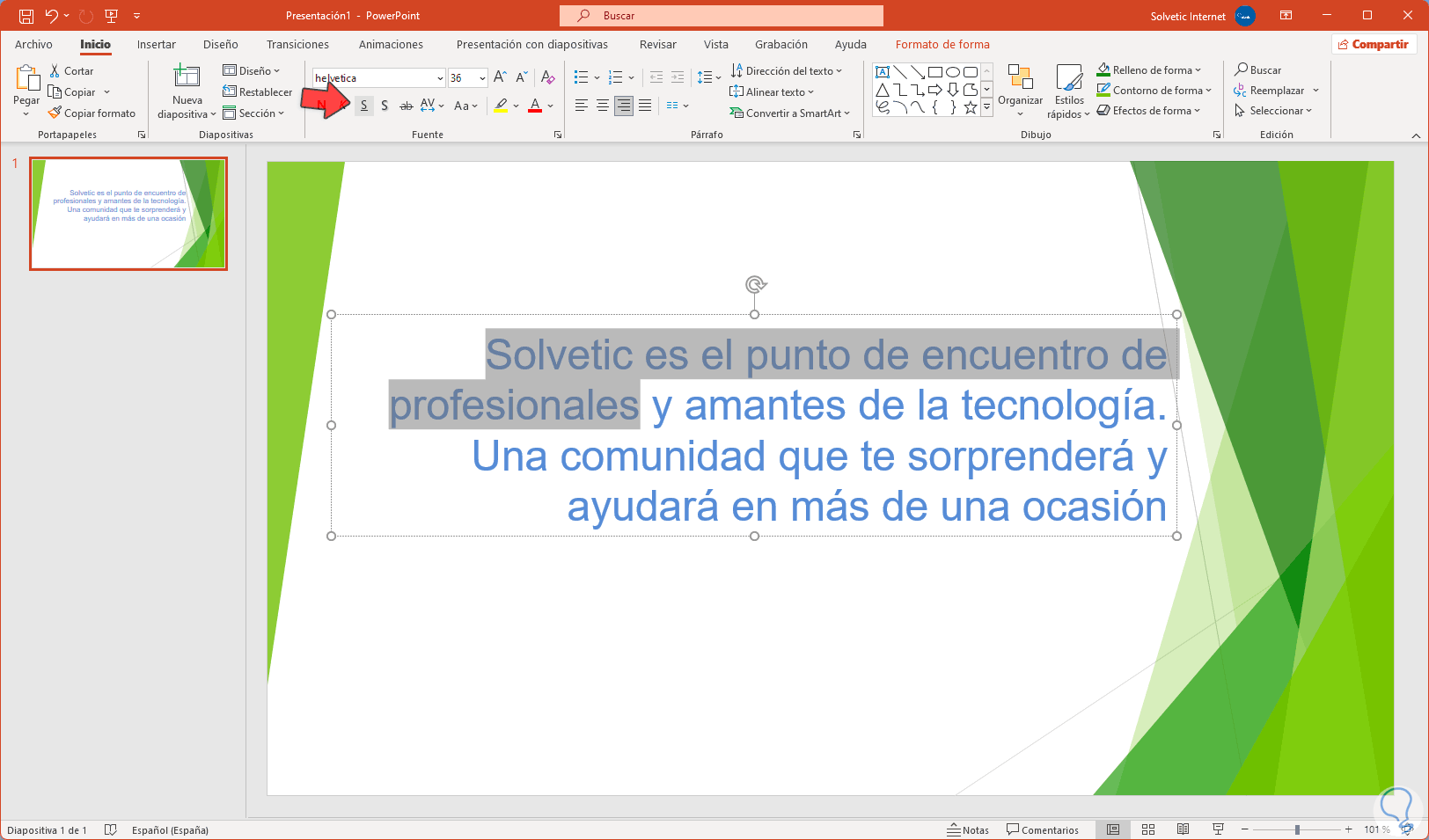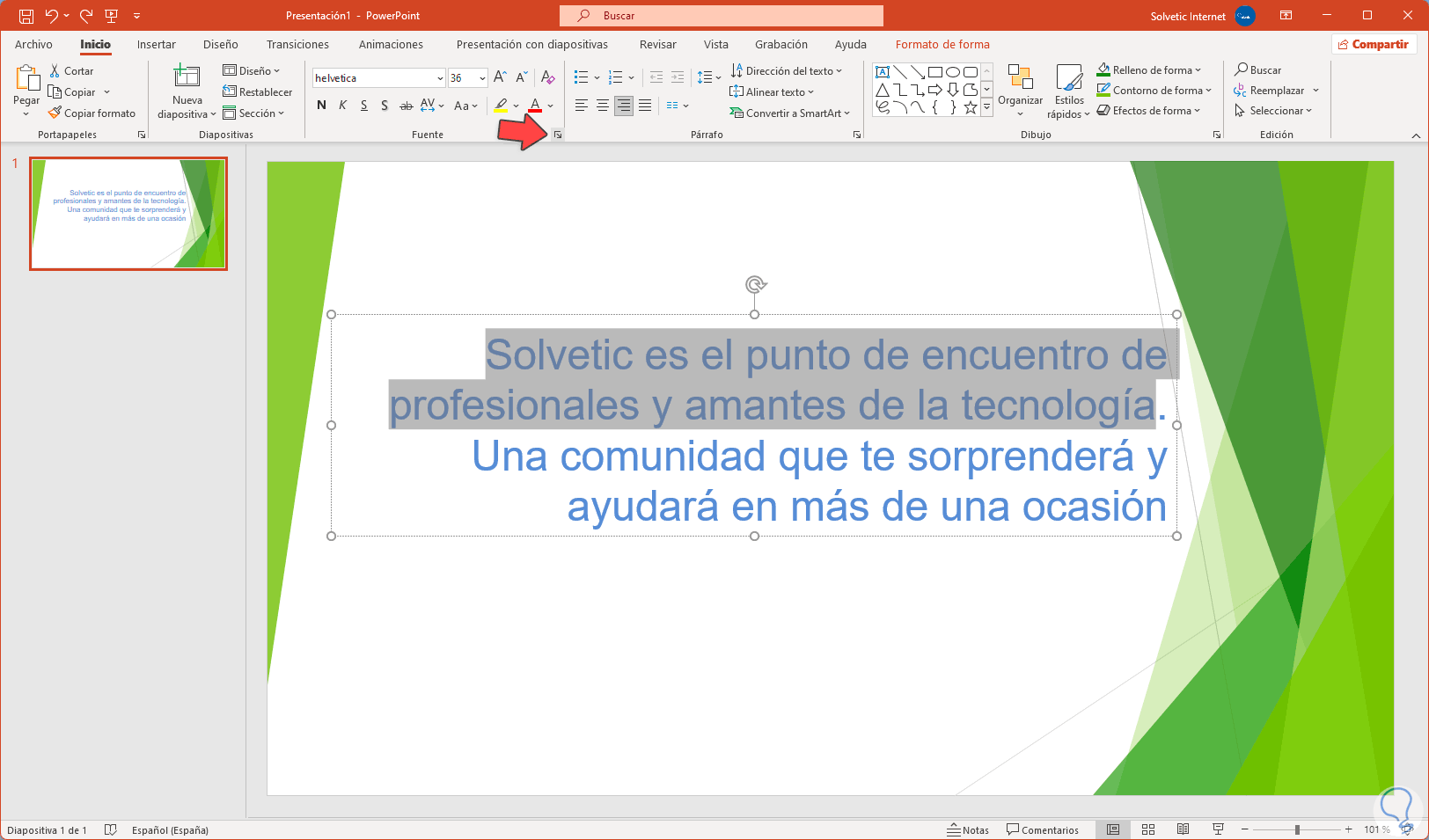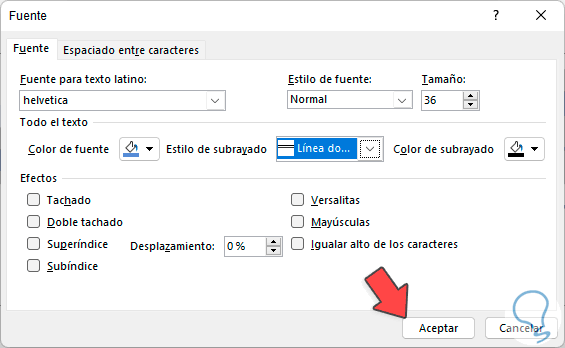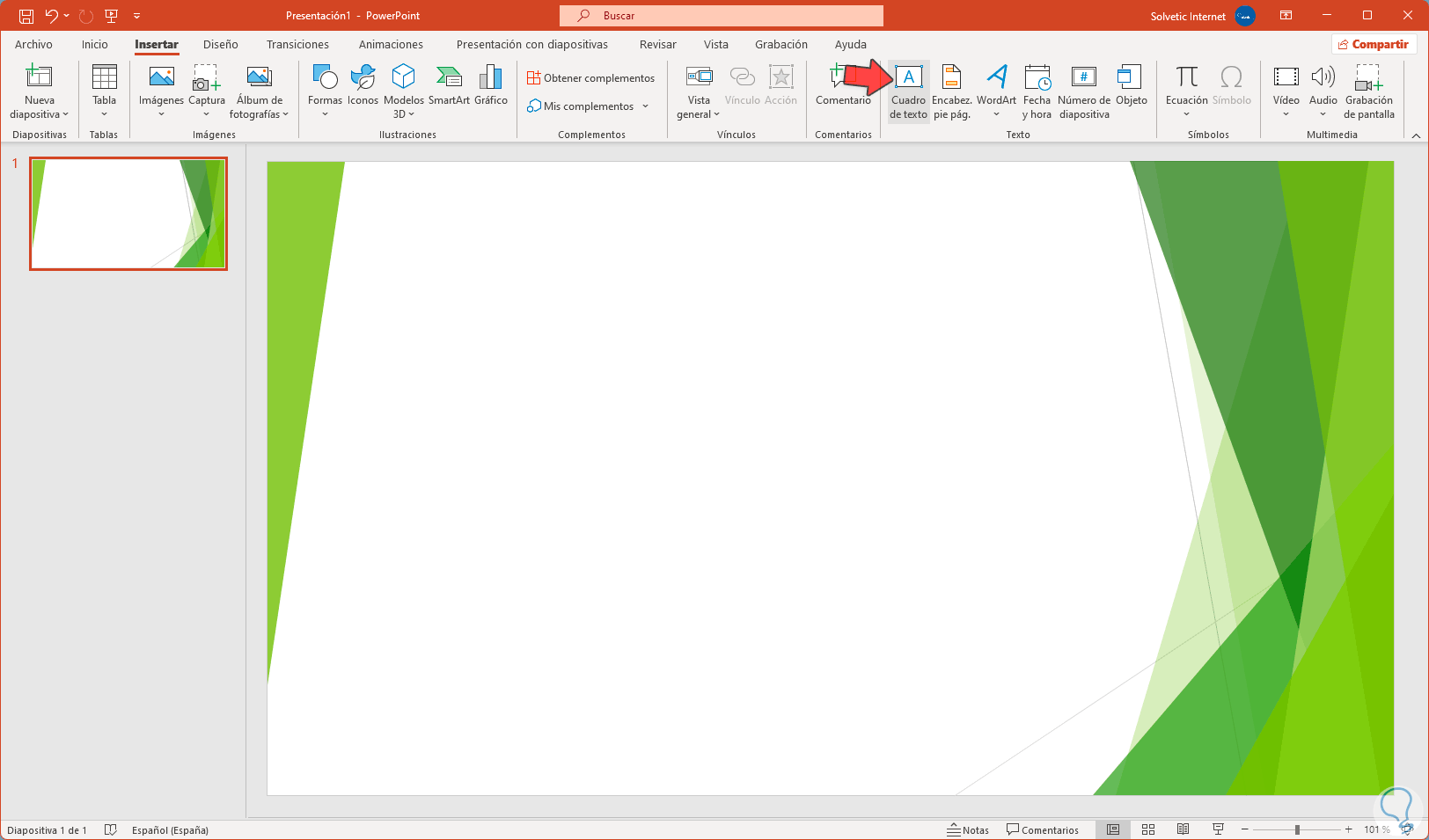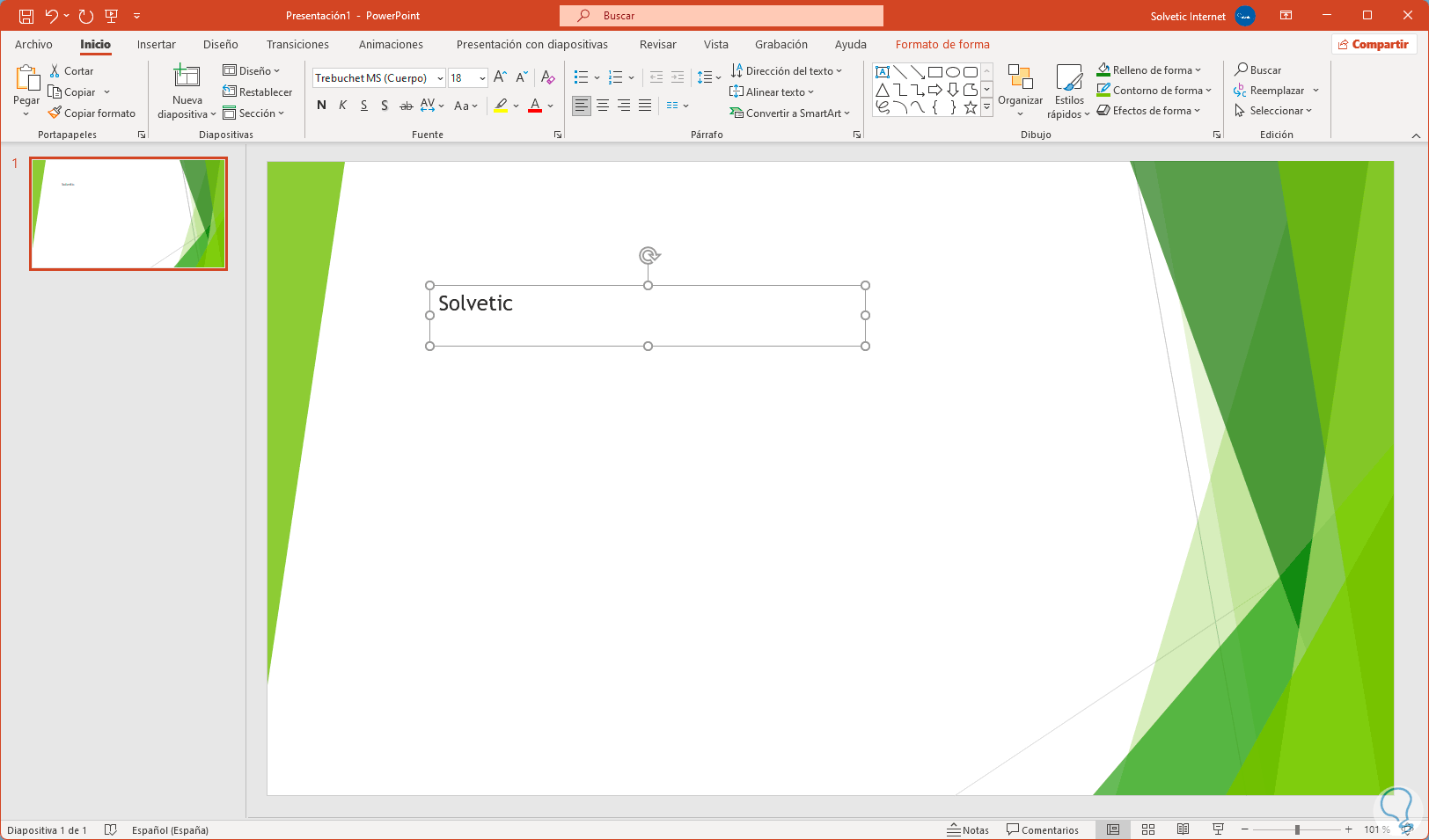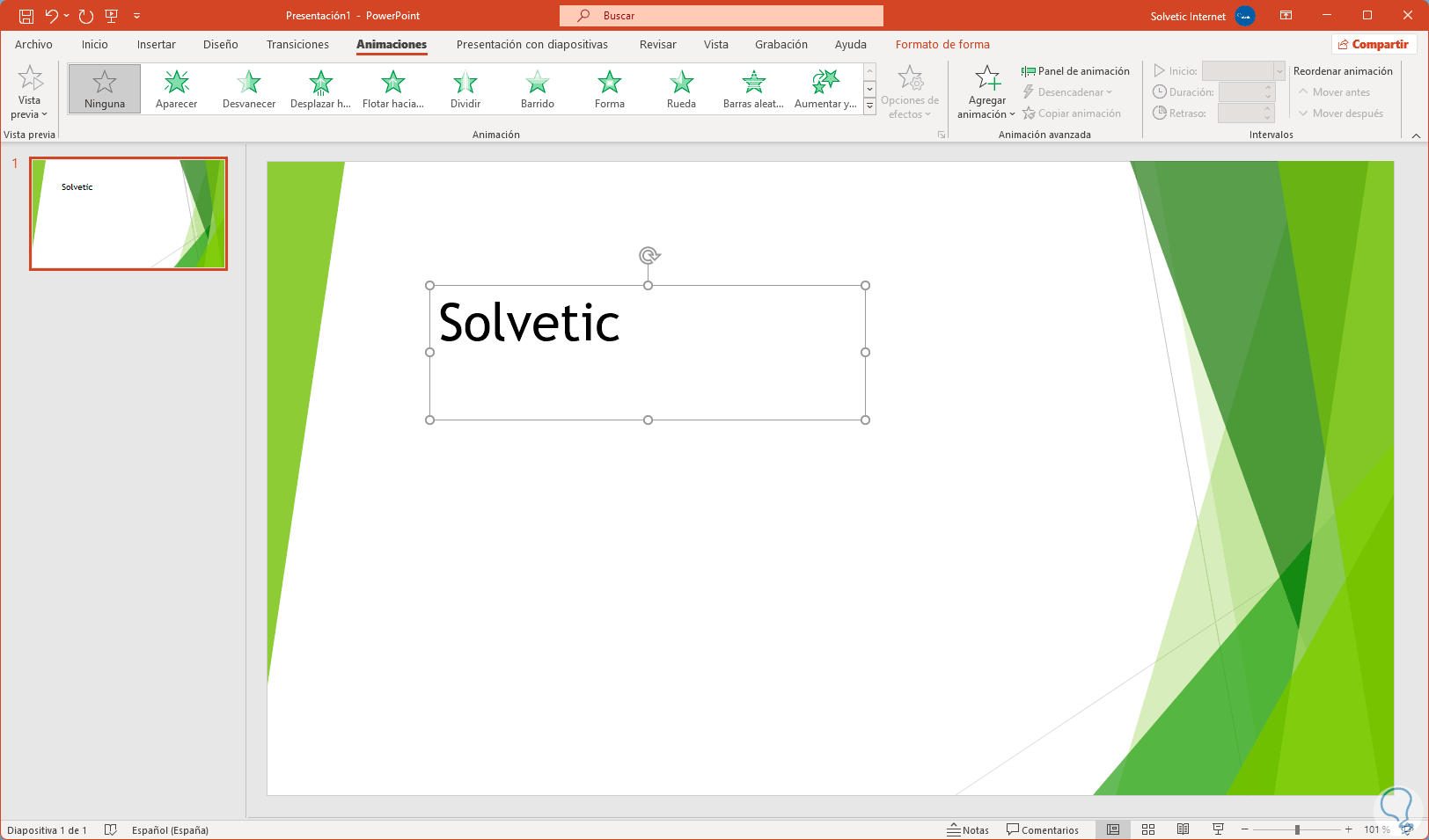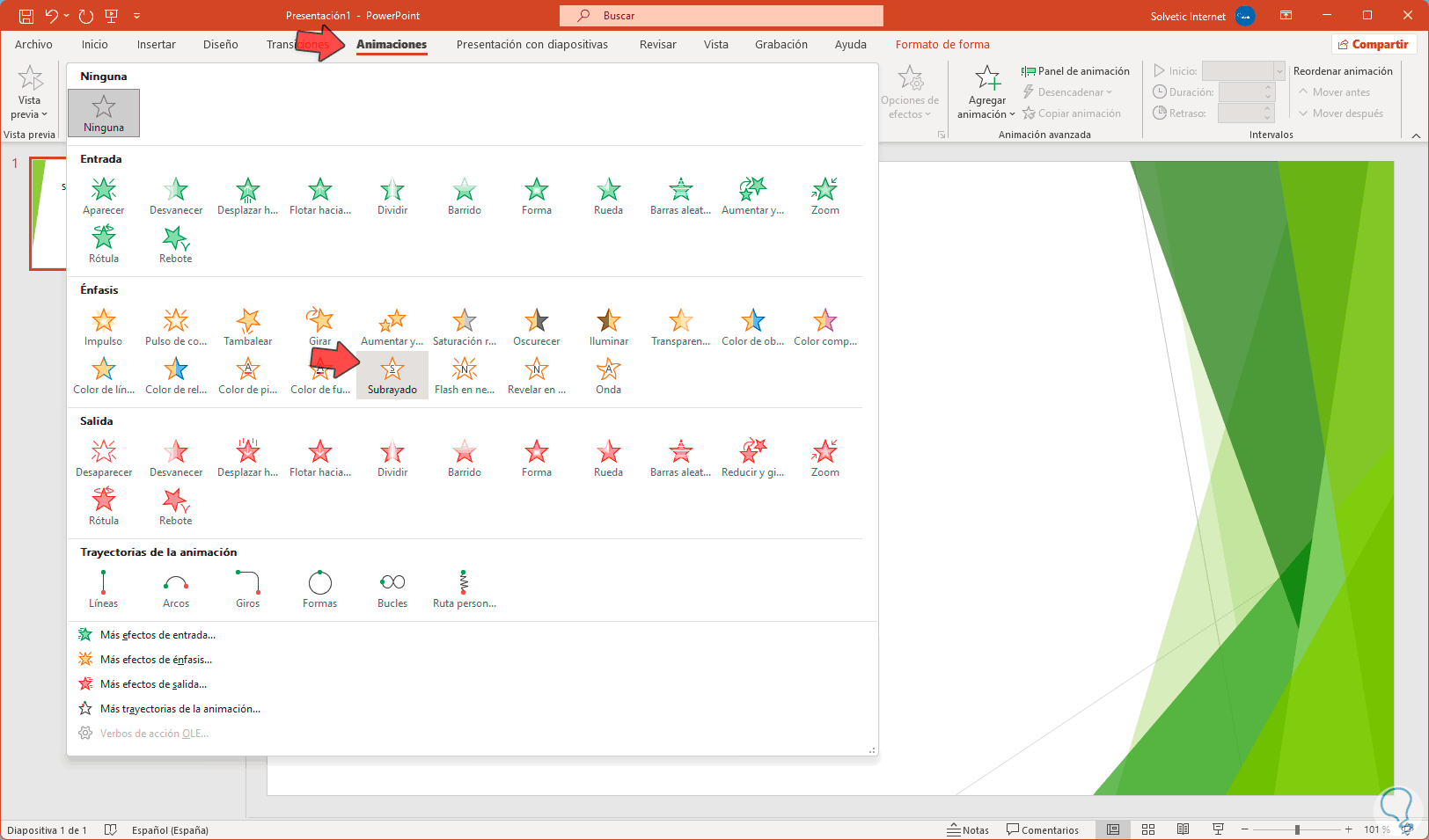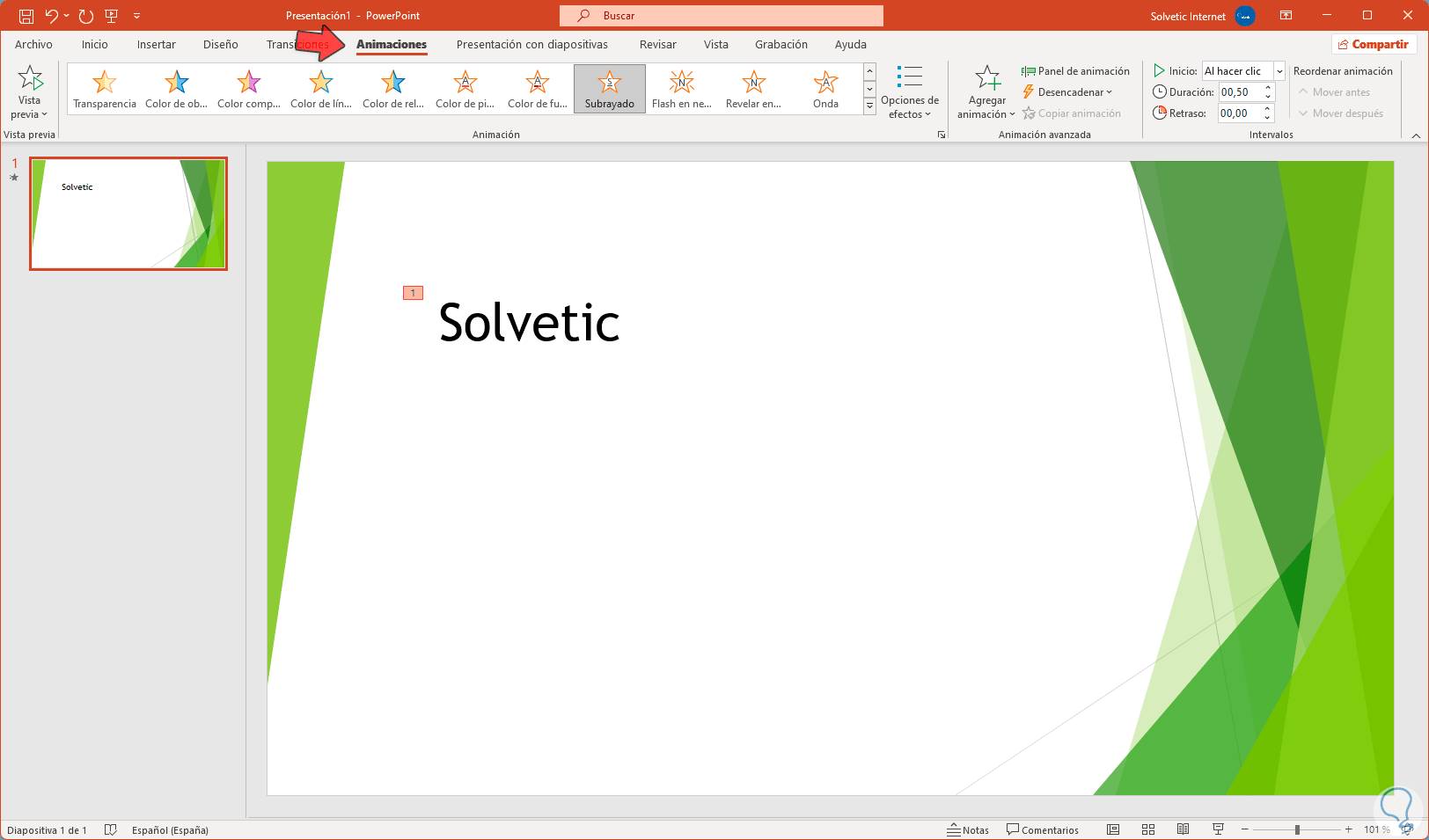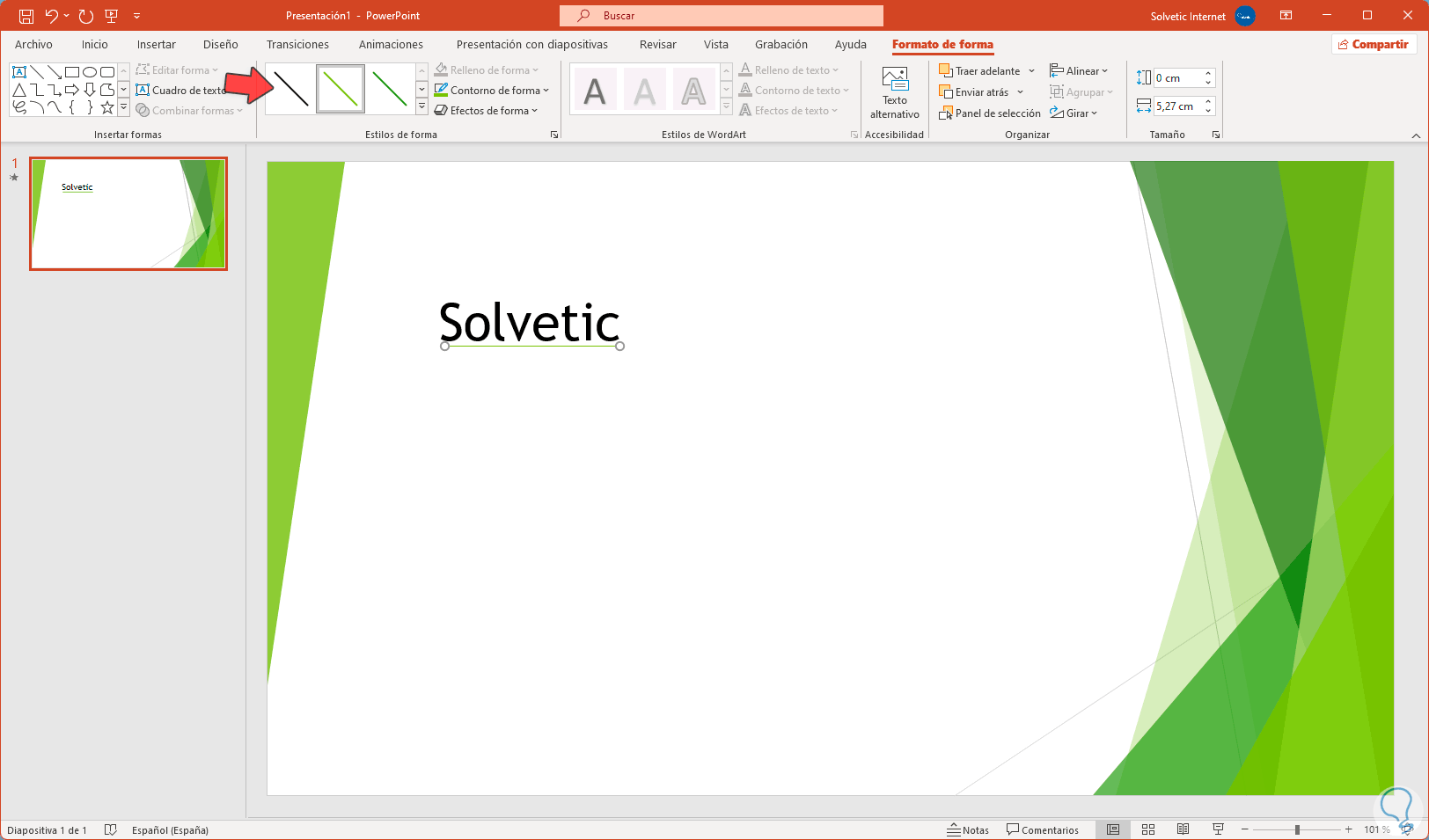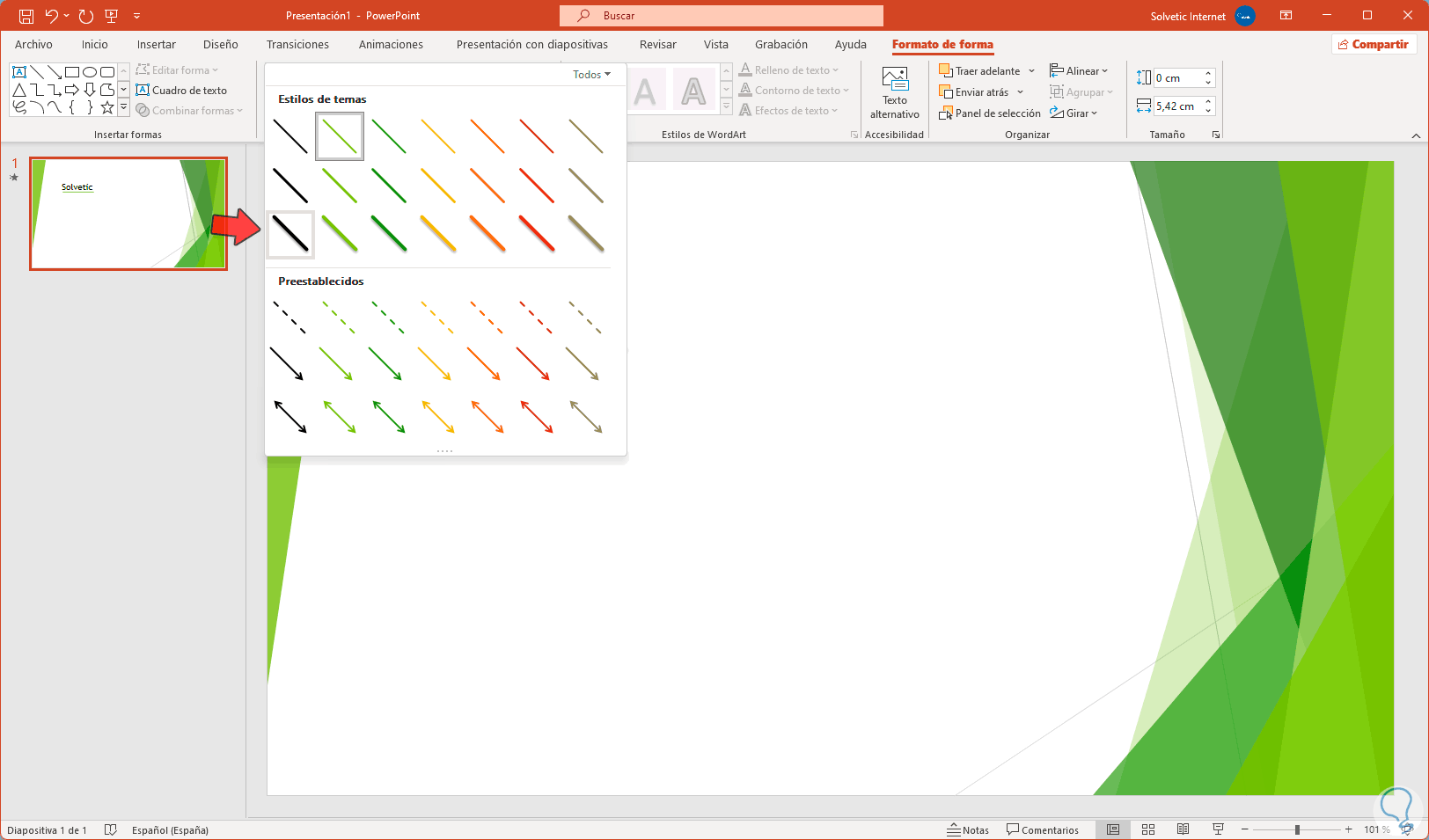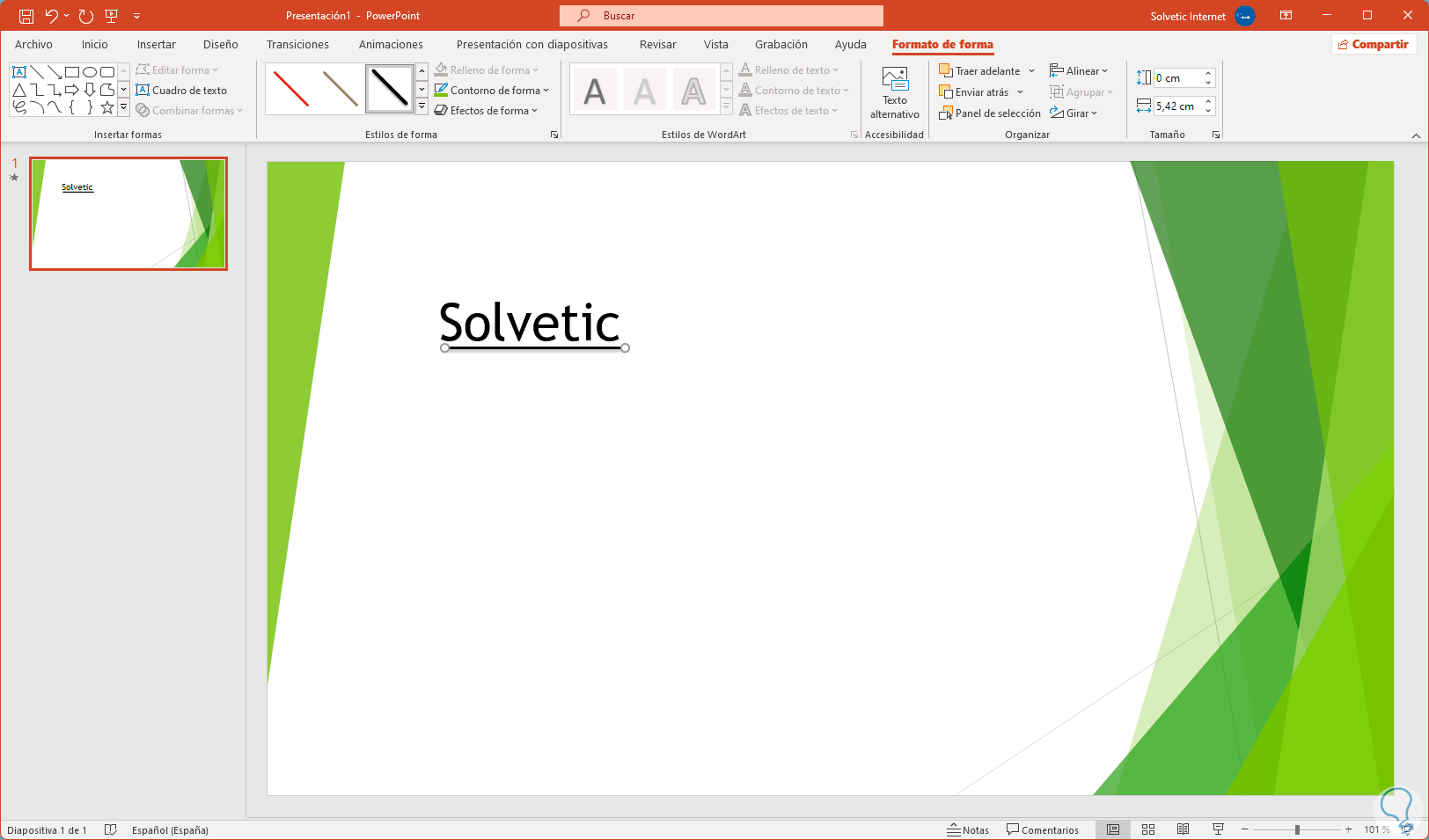PowerPoint 2021 es la nueva edición de este tradicional programa para crear diapositivas con un gran conjunto de efectos, animaciones y demás elementos para hacer algo realmente especial. Cuando hacemos una presentación solemos buscar plasmar la información de forma clara y completa, pero sabiendo concretar bien para una fácil lectura. Por eso el texto y su formato es esencial para después tener un buen feedback.
En PowerPoint 2021 podemos trabajar con texto, audio, imágenes y algunos elementos más y en el caso del texto es posible que en algún momento sea necesario subrayas algún texto que tiene mayor impacto que los demás y es posible que este resaltado sea normal o tradicional, doble o bien a través de efectos.
Solvetic te explicará cada uno de ellos en detalle en este tutorial y así podremos Subrayar un Texto en PowerPoint 2021.
1. Cómo Subrayar un Texto en PowerPoint 2021 Normal
Esta es la forma común para subrayar un texto en PowerPoint 2021, abrimos PowerPoint para ver el texto ingresado:
Seleccionamos el texto deseado y en el menú Inicio damos clic en "Subrayado":
El texto estará con subrayado normal:
2. Cómo Subrayar un Texto en PowerPoint 2021 Doble
Este es un subrayado que tiene un toque más elegante en PowerPoint 2021, para lograrlo, seleccionamos el texto deseado. Damos clic en el icono inferior derecho en el grupo "Fuente" para que sea desplegado lo siguiente:
En el campo "Estilo de subrayado" seleccionamos el estilo Línea doble:
Aplicamos los cambios para ver el subrayado doble:
3. Cómo Subrayar un Texto en PowerPoint 2021 Efecto
Esta es una opción que al tratarse de un efecto solo será visible cuando se reproduzca la diapositiva, en PowerPoint 2021 vamos al menú "Insertar" y allí seleccionamos "Cuadro de texto":
Ingresamos el texto deseado:
Ajustamos el tamaño del texto:
Ahora, en el menú "Animaciones" damos clic en "Animación" y en las opciones disponibles seleccionamos "Subrayado":
Esto creara el efecto de subrayado en el texto en PowerPoint 2021:
Como mencionamos será visible al reproducir la diapositiva. En el menú "Inicio" damos clic sobre el icono de línea y lo añadimos al subrayado del texto:
Se activará un nuevo menú, en "Estilos de forma" seleccionamos el tipo de línea deseado:
Podremos ver que se aplica este estilo al subrayado del texto:
Estas son las maneras disponibles para añadir subrayado el texto en una diapositiva en PowerPoint 2021.